
Samsung Galaxy Note 10 foi oficialmente lançado, e há muito entusiasmo entre os usuários Samsung. Há muitos rumores sobre as especificações e circulam avaliações de vídeo sobre a primeira vizualisação, que fez que alguns usuários iPhone tiveram o desejo de dar um passo grande de iOS para Android para obter o dispositivo. No entanto, se você troca iPhone para Note 10, poderá fazer uma pergunta: como transferir dados de iPhone para Galaxy Note 10? Felizmente, há maneiras práticas para o fazer. Continua a ler para saber mais.
Melhores Maneiras de Transferir Dados de iPhone para Galaxy Note 10
AirMore
Airmore é um aplicativo para celular que permite gerir os arquivos de seu celular e transferir dados entre celulares sem fios. Também tem uma versão web que permite transferir arquivos entre celulares e PC ou Mac. Para aprender como usar este aplicativo para transferir arquivos de iPhone para Galaxy Note 10, aqui tem os passos a seguir.
- Baixe e instale AirMore no seu iPhone e Samsung Galaxy Note 10.
- Em ambos dispositivos, toque em Mais > Other Tools > Phone Transfer, depois irá buscar os dispositivos disponíveis.
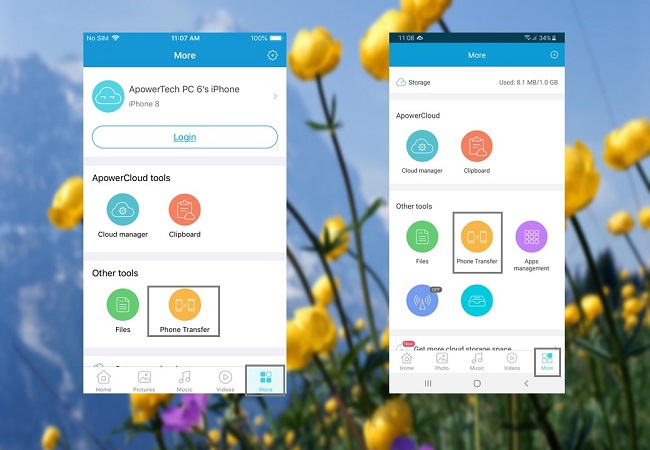
- No seu iPhone, toque o avatar do Samsung Galaxy Note 10 uma vez que foi detectado, depois os dois dispositivos irão se conectar com êxito.
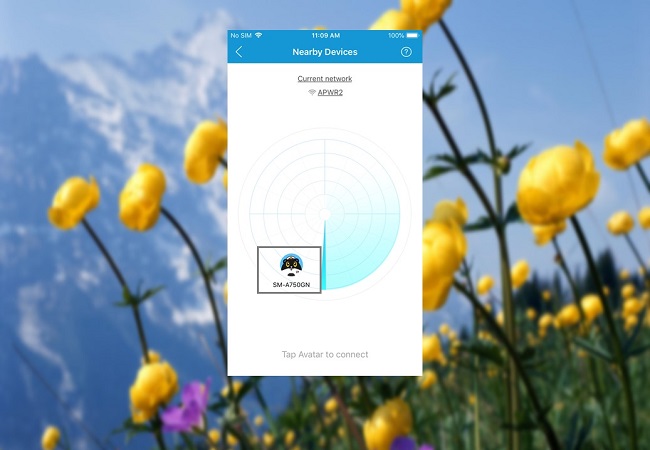
- Depois, no seu iPhone, escolhe os arquivos que vai querer transferir, toque em “Send” e depois copia-os com êxito ao seu novo Galaxy Note 10.
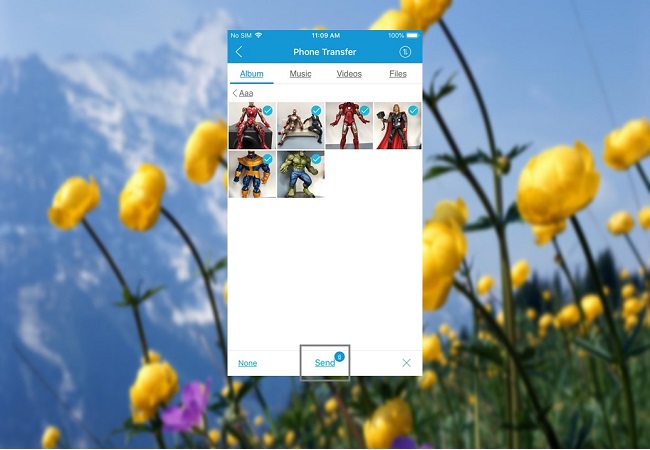
ApowerManager
Outra ferramenta que pode usar para transferir arquivos desde o seu iPhone antigo para celular Samsung é ApowerManager. É uma ferramenta poderosa para poder mudar dados entre celular e PC, incluindo arquivos de mídia, contatos, mensagens etc. Portanto, esta ferramenta lhe dará mais opções de quais arquivos você pode transferir de iPhone para galaxy Note 10. Para saber como usar esta ferramenta para transferir dados de iPhone para Galaxy Note 10, somente tem que seguir os passos abaixo.
Transferir dados de iPhone para PC
- Instalar ApowerManager no seu PC e depois executá-lo.
- Conectar o seu iPhone ao PC usando um cabo lightning.
- Uma vez conectado, no seu PC, clique em “Gerenciar” na interface principal.
- Desde aqui, selecione os arquivos que quer transferir, e depois clique em “Exportar” para salvar no PC.
- Depois, pode mudar esses arquivos transferidos ao seu Samsung Galaxy Note 10 desde o seu PC usando ApowerManager.
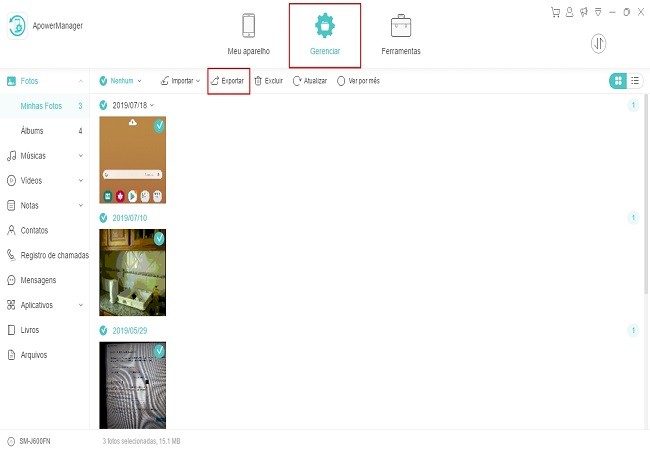
Transferir dados iPhone para Galaxy Note 10
- Conectar o seu Samsung Galaxy Note 10 ao seu PC via WiFi ou cabo USB.
- Depois de conectar, clique em “Gerenciar” no seu PC.
- Clique no botão “Importar” e escolhe entre “Importar Arquivo” e “Importar Pastas”.
- Selecione os arquivos que acabou de exportar do seu iPhone, depois clique em “Abrir”. Depois os seus arquivos iPhone serão transferidos ao seu novo Samsung Galaxy Note 10.
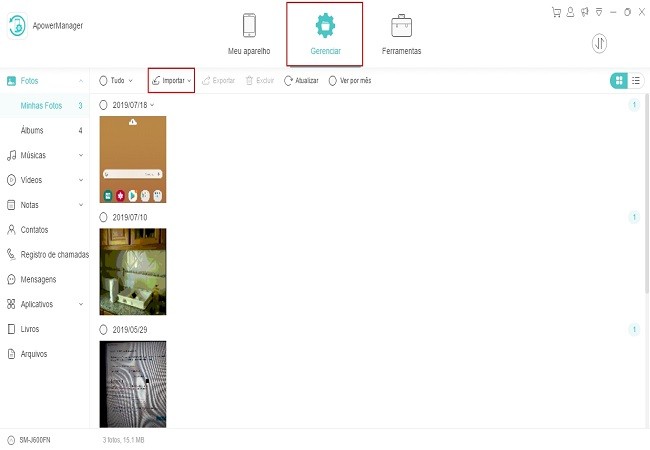
Conclusão
Estas são as maneiras fáceis que pode usar para transferir os seus arquivos de iPhone para Samsung Galaxy Note 10. Se você ainda não tiver a certeza qual usar, considere AirMore pela sua conveniência. Mas se vai transferir quase tudo do seu iPhone para seu novo dispositivo Samsung, pode usar ApowerManager, porque proporciona todas as funções que você precisa.
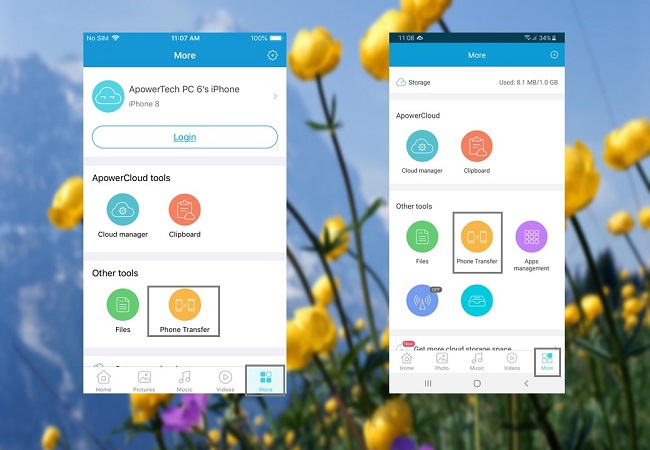
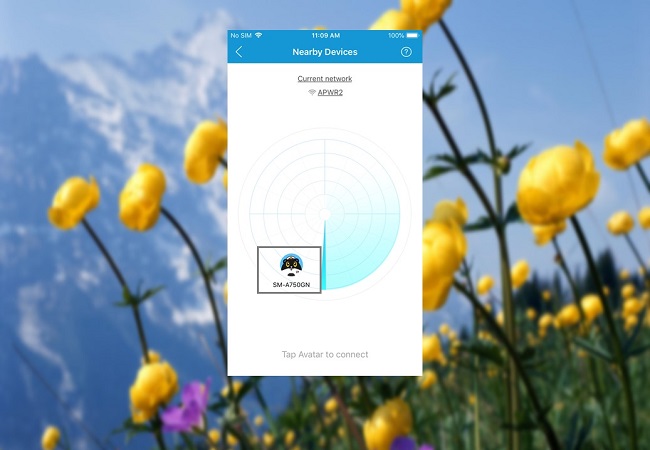
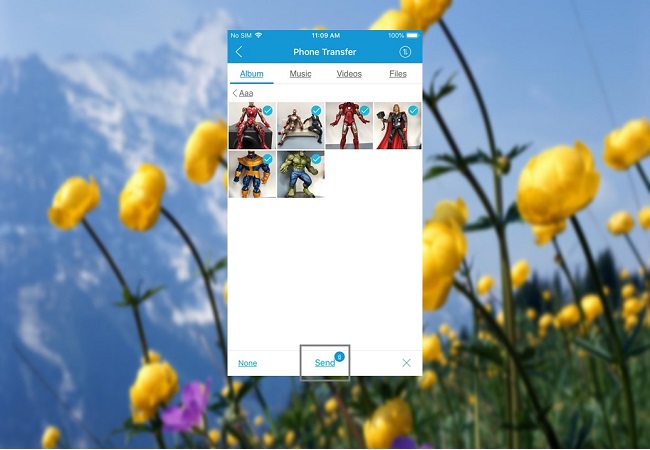
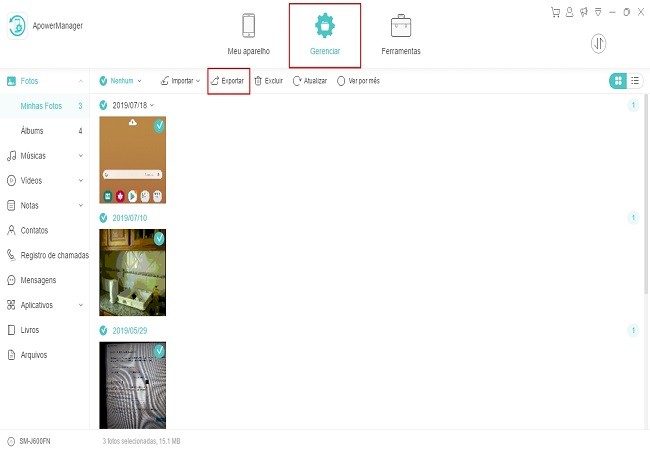
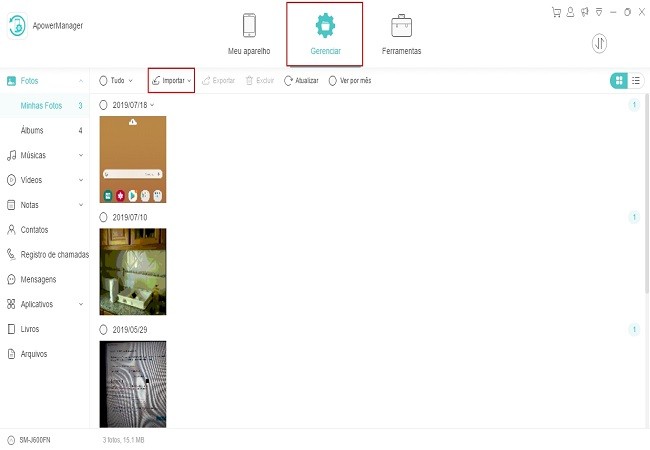
Deixe seu Comentário